이메일을 공유하면 스팸에 노출됩니다. 점점 더 많은 서비스와 웹 사이트가 귀하의 이메일 수집을 요구하므로 버너 이메일 주소가 존재합니다. 임시 이메일을 사용하여 기본 이메일을 공개하지 않고도 가입할 수 있습니다.

목차
내 이메일 숨기기 – 메일 앱 iOS
iOS의 Mail 앱에는 ‘내 이메일 숨기기’라는 깔끔한 기능이 있습니다. 기본적으로 누군가에게 이메일을 보낼 때 사용할 버너 이메일을 제공합니다. 이 기능은 무료가 아닙니다. 액세스하려면 iCloud+에 가입해야 합니다. 이 기능은 iOS 15에서 2022년 초에 제공될 예정입니다. 이 기능은 아직 iOS의 안정적인 릴리스에서 사용할 수 없습니다.
메일 앱에서 내 이메일 숨기기 찾기
이 기능을 사용하기 전에 다음을 확인하십시오.
iCloud 프리미엄 요금제에 가입되어 있습니다.
Mail 앱에서 iCloud 이메일을 구성했습니다.
먼저 내 이메일 숨기기를 구성해야 합니다.
설정 앱을 엽니다.
상단에서 이름/Apple ID를 탭합니다.
iCloud>내 이메일 가리기를 선택합니다.
내 이메일 주소 숨기기 만들기를 탭합니다.
주소를 만듭니다.
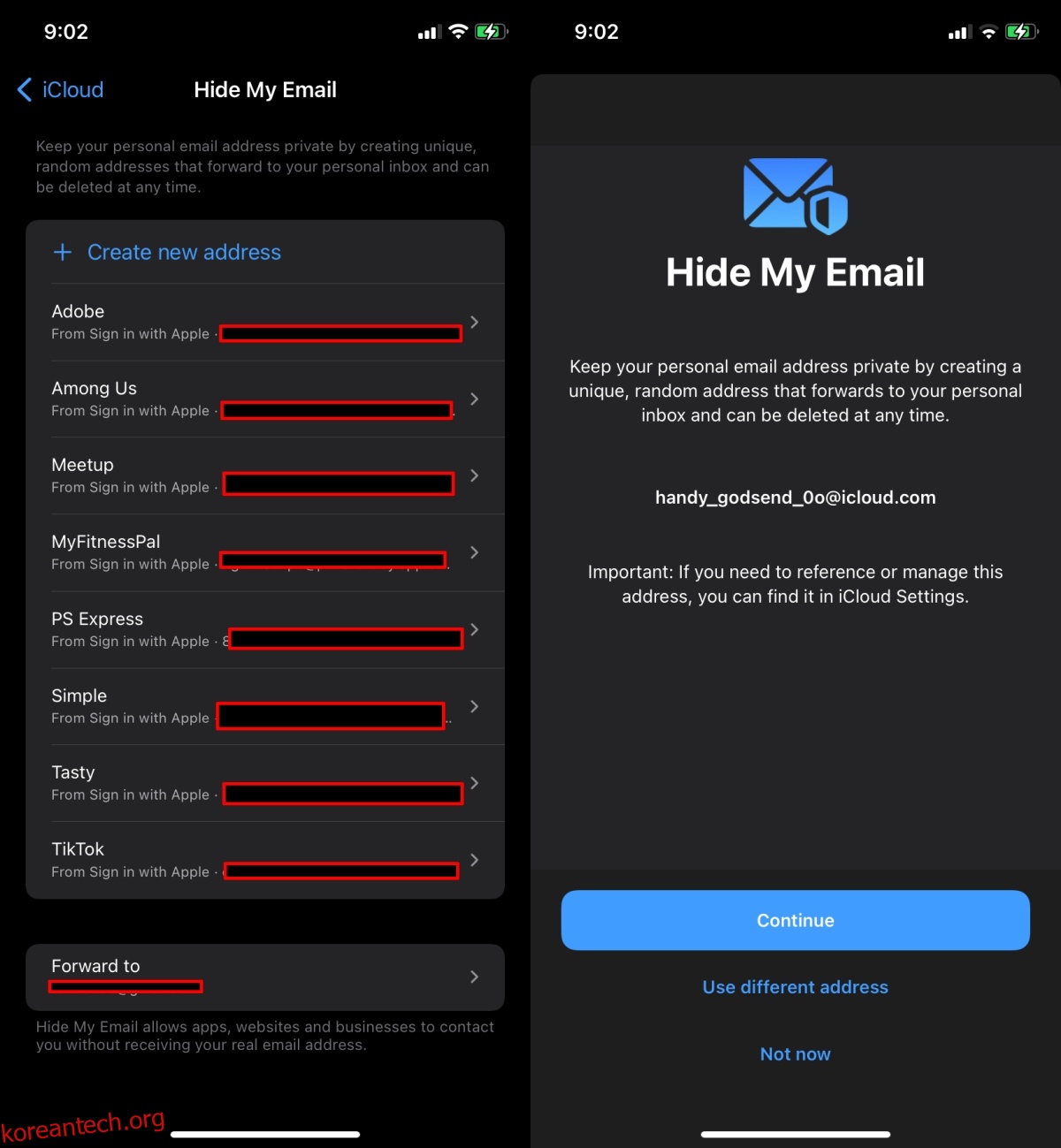
내 이메일 숨기기 사용
이 두 상자를 선택하면 내 이메일 숨기기 기능을 사용할 수 있습니다.
iPhone에서 메일 앱을 엽니다.
새 메시지 작성 버튼을 탭합니다.
‘받는 사람’ 필드에 이메일을 입력합니다.
보낸 사람 필드를 탭합니다.
메뉴에서 내 이메일 숨기기 옵션을 선택합니다.
이메일을 작성하여 보내십시오.
내 이메일 메시지 숨기기 관리
생성한 버너 이메일은 사용이 끝나면 삭제할 수 있습니다. 설정 앱에서 관리할 수 있습니다.
설정 앱을 엽니다.
Apple ID가 표시되는 상단에서 이름을 탭합니다.
아이클라우드를 선택합니다.
내 이메일 숨기기를 탭합니다.
삭제하려는 이메일 주소를 탭합니다.
메뉴에서 비활성화를 선택합니다.
이메일이 비활성화되면 해당 이메일로 전송된 모든 메시지가 더 이상 전달되지 않습니다. 마찬가지로 해당 이메일로 전송된 새 메시지를 더 이상 받지 않게 됩니다.
결론
내 이메일 숨기기는 Apple 제품을 소유하고 있는 경우 제공되는 무료 Apple 서비스가 아닙니다. iCloud의 프리미엄 요금제에 번들로 제공되는 서비스입니다. 무료 버너 이메일 서비스를 많이 찾을 수 있지만 메일 앱에서 기본적으로 작동하지 않거나 이메일 만료 시기를 선택할 수 있는 서비스는 없습니다. 귀하의 이메일 클라이언트에 버너 이메일을 수동으로 추가해야 하며 그들 중 많은 수가 실제 받은 편지함을 제공하지 않습니다. 대부분은 한 번만 사용해야 하는 서비스에 가입하거나 무언가를 다운로드해야 할 때를 위한 자리 표시자일 뿐입니다.

